Win11如何设置桌面分辨率?Win11设置桌面分辨率教程
作者:燕花 人气:主机是电脑的重要组成部分之一,主机屏幕上通常会包含这些因素:常用图标、系统菜单和任务栏以及背景图片。这些图标、对话窗口的大小比例都是由桌面分辨率决定的。通常分辨率越大,桌面的图标就会越小。那新系统win11该如何设置桌面分辨率呢?下面一起来看看吧。
win11桌面分辨率怎么设置
方法一:
1、首先打开桌面上的开始菜单,在其中选择设置。

2、进入设置之后找到“系统”选项,点击进入。

3、在左侧找到“显示”,进入之后就可以在显示分辨率下设置桌面分辨率了。

方法二:
1、右键桌面空白处,在下拉菜单中找到“显示设置”
2、点击之后同样可以进入方法一的位置,然后找到“显示分辨率”就可以设置了。

以上就是win11桌面分辨率设置教程了。
 电脑Steam社区打不开提示105错误怎么办?
电脑Steam社区打不开提示105错误怎么办? Win7系统无法打开exe可执行文件怎么办?
Win7系统无法打开exe可执行文件怎么办? 酷睿七代可以升级Win11吗?酷睿七代可不可以升级Win11详细介绍
酷睿七代可以升级Win11吗?酷睿七代可不可以升级Win11详细介绍 Win7突然没有声音怎么办?Win7突然没有声音的解决方法
Win7突然没有声音怎么办?Win7突然没有声音的解决方法 QQPCMgr文件夹可以删除吗?QQPCMgr删除的教程
QQPCMgr文件夹可以删除吗?QQPCMgr删除的教程 百度莱茨狗怎么领养 百度莱茨狗玩法攻略
百度莱茨狗怎么领养 百度莱茨狗玩法攻略 Win10怎么重装Edge浏览器?Win10Edge浏览器重装方法
Win10怎么重装Edge浏览器?Win10Edge浏览器重装方法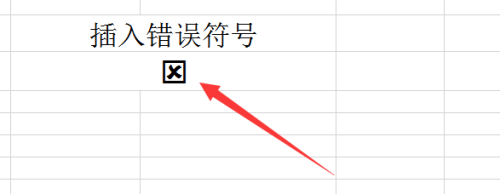 Excel中如何插入错误的符号 插入错误符号操作方法
Excel中如何插入错误的符号 插入错误符号操作方法 这张磁盘有写保护怎么格式化?这张磁盘有写保护格式化方法介绍
这张磁盘有写保护怎么格式化?这张磁盘有写保护格式化方法介绍 Win11系统语言修改不了中文 Win11系统的语言设置教程
Win11系统语言修改不了中文 Win11系统的语言设置教程